Wix Stores: Sendcloud ile Teslim Alma Noktalarına Teslimat Sunma
6 dk.
Bu makalede
- 1. Adım | Sendcloud uygulamasını ekleyin
- 2. Adım | Sendcloud hesabınızı kurun
- 3. Adım | Her operatör için fiyatlandırma ekleyin
- 4. Adım | Her bir teslim alma noktası konumu için sevkiyat bölgeleri oluşturun
- 5. Adım | Teslim alma noktalarına gönderimi etkinleştir
- 6. Adım | Teslim alma noktası siparişlerini yerine getirin
- SSS
Müşterilerin online satın almalarına ve satın aldıklarını yakındaki uygun yerlerden almasına izin verin. Sendcloud, UPS, DHL ve DPD dahil olmak üzere çeşitli taşıyıcılar aracılığıyla teslim alma noktası teslimatı sunar.
Kurulumdan sonra ilgili bölgelerdeki müşteriler, ödeme sırasında girdikleri adrese en yakın 3 alım noktasından birini seçebilirler.
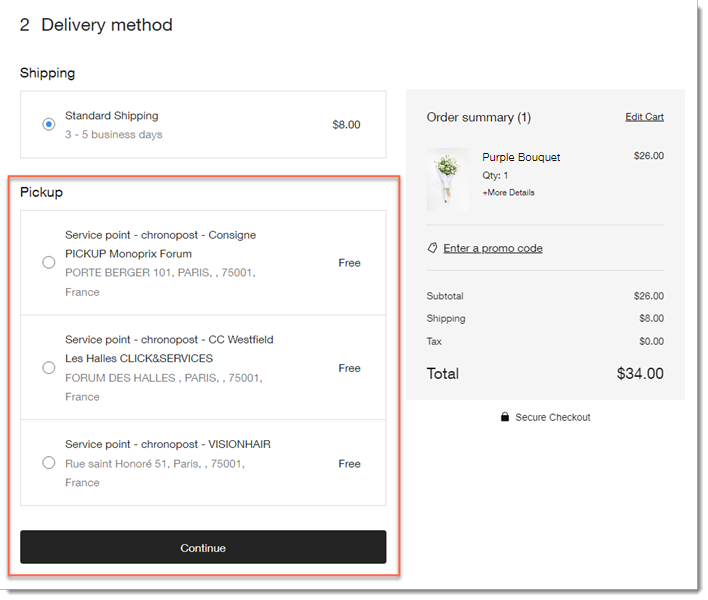
Sipariş geldiğinde Sendcloud kontrol panelinden bir kargo etiketi satın alabilirsiniz. Paketi taşıyıcının teslim alma noktalarından birine bıraktıktan sonra taşıyıcı, siparişi müşterinin seçtiği teslim alma noktasına teslim eder. Hem siz hem de müşteriniz bildirimler ve takip numaraları alırsınız.
1. Adım | Sendcloud uygulamasını ekleyin
Başlamak için kontrol panelindeki Wix uygulama pazarına gidin ve Sendcloud uygulamasını ekleyin.
Sendcloud uygulamasını eklemek için:
- Wix App Market'e gidin.
- Sendcloud uygulamasını arayın.
- Uygulamayı eklemek için +Siteye Ekle seçeneğine tıklayın.
- İzinleri gözden geçirin ve Siteye Ekle'ye tıklayın.
2. Adım | Sendcloud hesabınızı kurun
Teslim alma noktalarına gönderimi ayarlamaya başlamak için Sendcloud paneline erişmeniz gerekir. Burada yeni bir hesap oluşturabilir veya mevcut bir hesapta oturum açabilir ve bazı temel bilgileri ekleyebilirsiniz.
Sendcloud paneline erişmek için:
- Uygulamayı ekledikten sonra otomatik olarak Sendcloud'a yönlendirilmezse:
- Wix kontrol panelinden Uygulamaları Yönet sekmesine gidin.
- Sendcloud uygulamasının yanındaki Aç'a tıklayın.
- Bir Sendcloud hesabı oluşturun veya mevcut hesabınızda oturum açın.
- Bağla'ya tıklayın. İpucu: Mağaza adınız Sendcloud paneline görünmelidir.
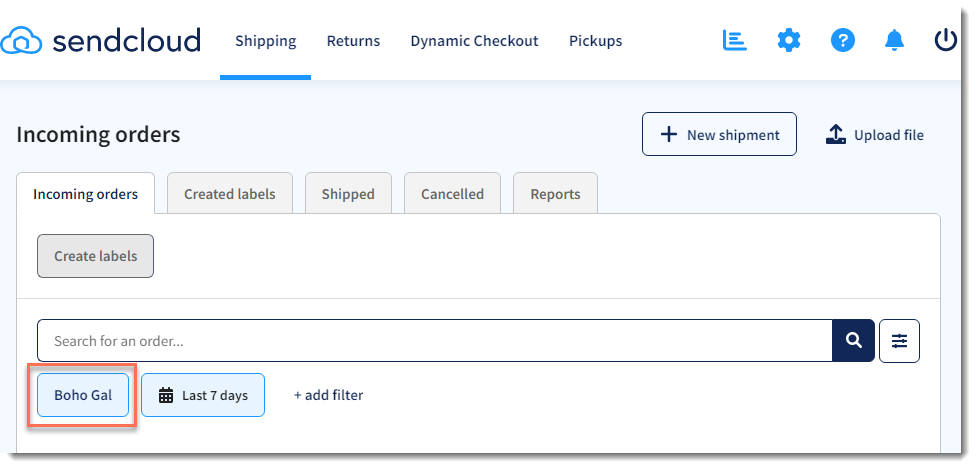
- (Yeni hesaplar için) Sendcloud tarafından gönderilen e-posta mesajını yanıtlayarak e-posta adresinizi onaylayın.
- Sendcloud Ayarları simgesine
 tıklayın ve hesap bilgilerinizi tamamlayın.
tıklayın ve hesap bilgilerinizi tamamlayın. - Taşıyıcıları seçin:
- (Sağdaki menü zaten görüntülenmiyorsa) Sendcloud Ayarları simgesine
 tıklayın.
tıklayın. - Taşıyıcılar ve fiyatlandırma'yı tıklayın.
- Bağlanmak istediğiniz taşıyıcıların altında Kendi sözleşmesini Etkinleştir / Etkinleştir'e tıklayın.
- (Sağdaki menü zaten görüntülenmiyorsa) Sendcloud Ayarları simgesine
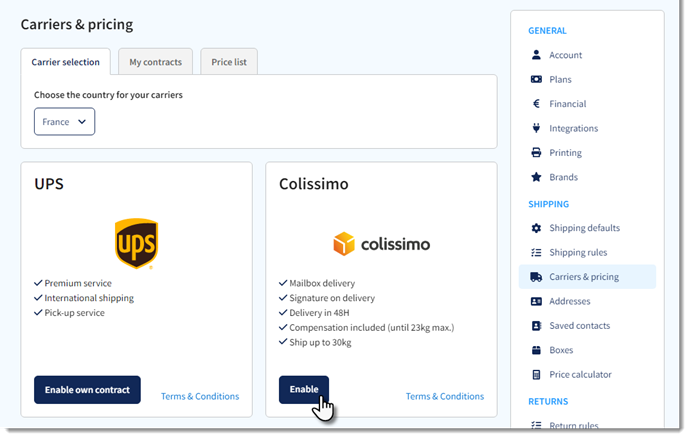
- Taşıyıcıları sitenize bağlayın:
- Sağdaki Entegrasyonlar'a tıklayın.
- Mağazanızın altındaki Düzenle'ye tıklayın.
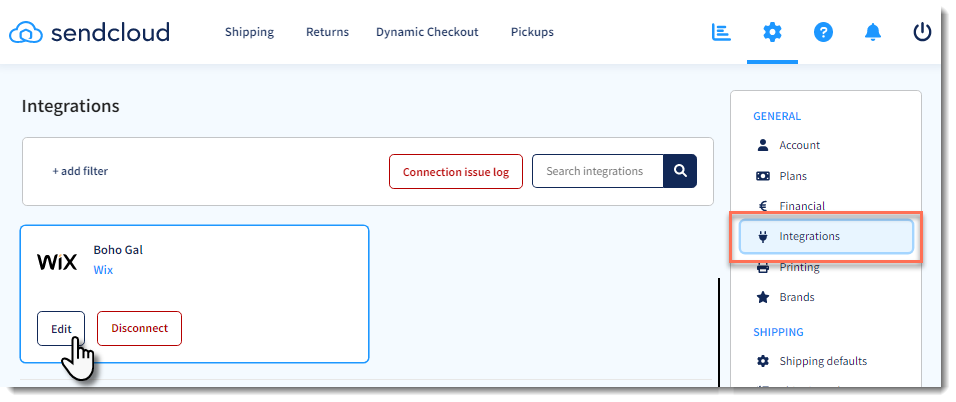
- Hizmet Noktaları onay kutusunu seçin.
- Seçtiğiniz taşıyıcıların yanındaki onay kutularını seçin.
- (İsteğe bağlı) Servis noktası kontrol boyutları onay kutusunu seçin.
- Kaydet'e tıklayın.
Notlar:
- Gönderi parametrelerini nasıl yapılandıracağınızı, gönderi kuralları oluşturacağınızı ve daha fazlasını öğrenmek için Sendcloud Yardım Merkezi'ne gidin
- Teslim alma noktasında kargo, siz etkinleştirene kadar müşteriler için kullanılamaz (aşağıdaki 4. Adım).
3. Adım | Her operatör için fiyatlandırma ekleyin
Sendcloud, farklı taşıyıcılarla teslimat için farklı fiyatlandırma belirlemenize olanak sağlar.
Fiyatlandırmayı ayarlamak için:
- Sitenizin kontrol panelinden Uygulamaları Yönet sekmesine gidin.
- Sendcloud uygulamasının yanındaki Aç'a tıklayın.
- Yapılandırma sekmesine tıklayın.
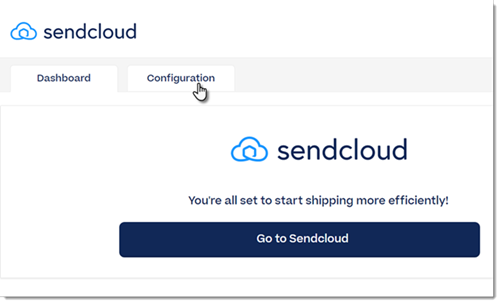
- Bir fiyat girin ve eklediğiniz taşıyıcıların her birini yapılandırın.
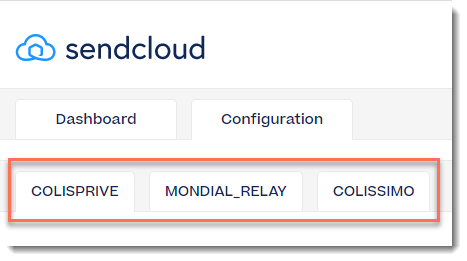
4. Adım | Her bir teslim alma noktası konumu için sevkiyat bölgeleri oluşturun
Bir ülkede veya bir grup ülkede teslim alma noktasında teslimat sunmak için Wix kontrol panelinizde bir gönderi bölgesi oluşturmanız gerekir.
Örneğin, Fransa ve İspanya'da teslim alma noktaları sunmak için Wix gösterge tablonuzda bu konumların her biri (veya her iki ülkeyi de kapsayan bir konum) için kargo bölgeleri oluşturmanız gerekir.
5. Adım | Teslim alma noktalarına gönderimi etkinleştir
Müşterilerin ödeme sırasında teslim alma noktalarını görebilmesi ve seçebilmesi için Wix kontrol panelinizde Sendcloud uygulamasını etkinleştirmeniz gerekir.
Önemli:
Müşterilerin görmesini istediğiniz her bölgede teslim alma noktalarını etkinleştirmelisiniz.
Sendcloud aracılığıyla teslim alma noktalarına gönderimi etkinleştirmek için:
- Sitenizin kontrol panelindeki Gönderim ve Karşılama sekmesine gidin.
- Sendcloud'un faaliyet gösterdiği bir teslimat bölgesi seçin (ör. Fransa).
- Oluşturduğunuz gönderim, kargo veya teslim alma seçeneklerini geçerek sayfayı aşağı kaydırın.
- Etkinleştirmek için Sendcloud uygulamasının yanındaki düğmeyi tıklayın.
- Kaydet'e tıklayın.
- Ek nakliye bölgeleri için 2 - 5 arasındaki adımları tekrarlayın (ör. İspanya).
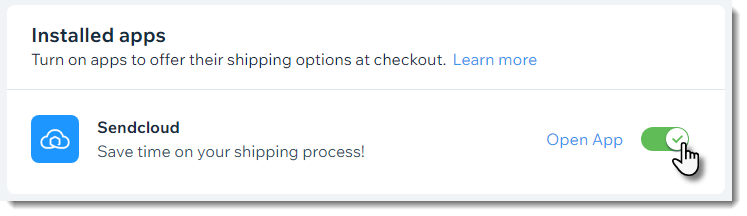
6. Adım | Teslim alma noktası siparişlerini yerine getirin
Müşteriler çıkış yaptığında, girdikleri adresin yakınındaki mevcut 3 teslim alma noktasından herhangi birini seçebilirler.
Siparişler sekmesinde, bir siparişin bir teslim alma noktasına teslim edilmek üzere ayarlandığına dair bir gösterge görebilirsiniz. Ayrıca, müşterinizin seçtiği belirli teslim alma noktasının adresini ve siparişi göndermek için belirlenen taşıyıcıyı da görebilirsiniz.
Örneğin, aşağıdaki görüntüde, taşıyıcı Chronopost'tur ve bu taşıyıcı, paketi 63 rue Saint Martin'de bulunan DREAM FLOWER adlı bir teslim alma noktasına teslim edecek şekilde ayarlanmıştır.
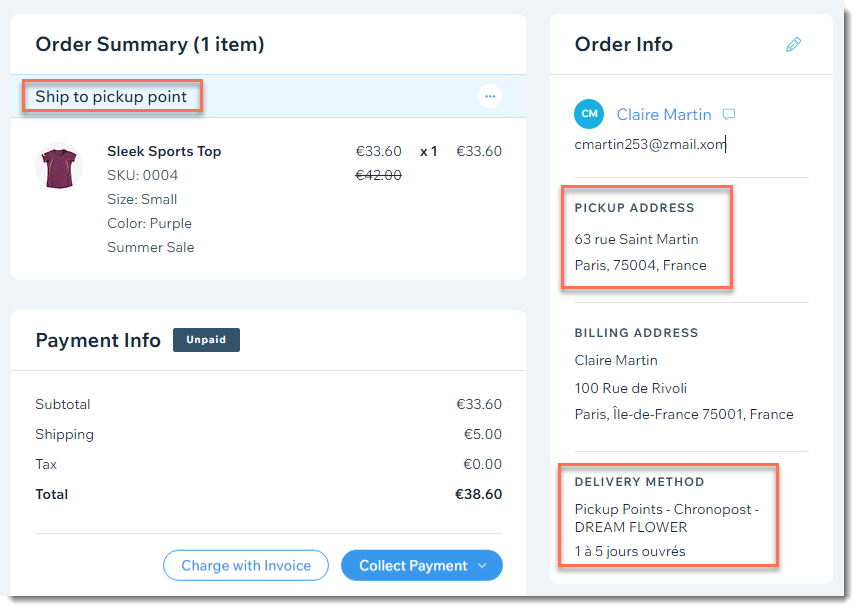
Bir teslim alma noktası siparişini karşılamak için:
- Sendcloud paneline gidin
- Wix kontrol panelinden Uygulamaları Yönet sekmesine gidin.
- Sendcloud uygulamasının yanındaki Aç'a tıklayın.
- Sendcloud'a Git'e tıklayın.
- Siparişiniz için bir kargo etiketi satın alın.
- Müşterinizin paketini taşıyıcının teslim alma noktalarından birine fiziksel olarak teslim edin.
Not: Etiket taşıyıcı tarafından taranır taranmaz Wix sekmesindeki siparişe takip numarası eklenmeli ve size ve müşterinize bildirimler gönderilmelidir. Bir takip numarası otomatik olarak eklenmezse, siparişe manuel olarak ekleyebilirsiniz.
SSS
Hangi satıcılar teslim alma noktalarına teslimat yapmak için Sendcloud'u kullanabilir?
Tüccarlar hangi ülkelere teslimat yapabilir?
Ürün abonelikleri için adrese teslimat hizmeti sunabilir miyim?
Belirli bir ülkede hangi taşıyıcıların mevcut olduğunu nasıl kontrol edebilirim?
Sendcloud'da neler yapabileceğim hakkında nasıl daha fazla bilgi alabilirim?
Sendcloud panelindeki dili nasıl değiştirebilirim.
Aynı Sendcloud hesabını birden fazla web sitesine bağlayabilir miyim?
Müşteriler ev adreslerine yakın olmayan bir teslim alma noktasını nasıl seçebilir?



